Résoudre l'erreur «An update to this title is required before FIFA 19»
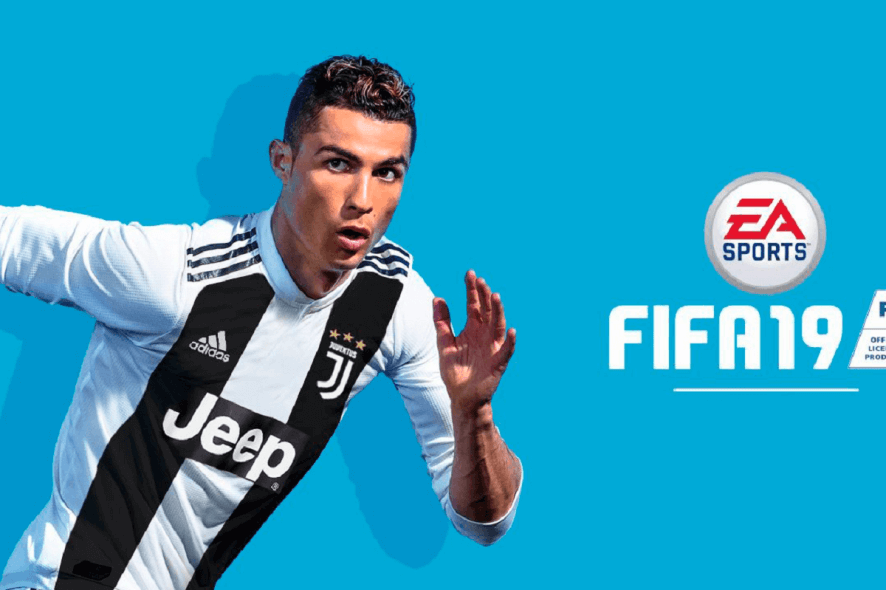
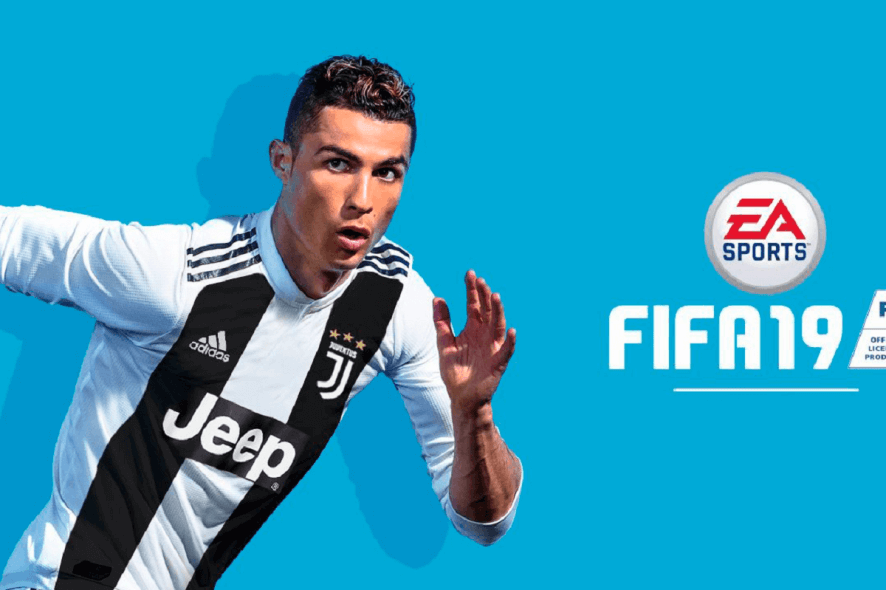
Une des erreurs récurrentes rencontrées par certains joueurs de FIFA 19 est le message indiquant qu’«An update to this title is required before you can access online features» lorsqu’ils tentent de se connecter aux serveurs en ligne d’EA. Ce guide explique pourquoi cela arrive et détaille plusieurs solutions simples et avancées pour revenir en ligne rapidement.
Pourquoi ce message apparaît
Ce message signifie généralement que le jeu ne trouve pas la version la plus récente ou que le lanceur/plateforme n’a pas appliqué une mise à jour obligatoire. Causes courantes :
- Le téléchargement automatique des mises à jour est désactivé.
- Le système a un cache corrompu qui bloque l’installation des fichiers récents.
- Problème momentané des serveurs EA ou du store (PlayStation Store, Xbox Live, Origin/EA Desktop).
- Espace disque insuffisant ou fichier de jeu endommagé.
Important
Si vous êtes hôte d’une partie en ligne, l’hôte doit être sur la version la plus récente pour que les autres joueurs puissent le rejoindre.
Étapes rapides pour corriger l’erreur (PS4, Xbox, PC)
- Redémarrez votre console ou PC : éteignez complètement l’appareil, attendez 10–30 secondes, puis rallumez.
- Démarrez FIFA 19. Le jeu devrait détecter et télécharger automatiquement les mises à jour obligatoires.
- Patientez pendant le téléchargement et l’installation.
- Si nécessaire, quittez puis relancez FIFA 19 après l’installation.
- Activez les mises à jour automatiques sur votre plateforme pour éviter la réapparition du problème.
Notes
Sur PC, vérifiez Origin ou l’application EA Desktop pour vous assurer que le client est à jour et que FIFA 19 est bien sélectionné pour les mises à jour automatiques.

Solution spécifique pour PS4 : vider le cache de la console
- Éteignez complètement la PS4 (pas en mode repos).
- Débranchez le câble d’alimentation de la console.
- Attendez 1 minute pour laisser la mémoire tampon se vider.
- Rebranchez la PS4 et rallumez-la.
- Lancez FIFA 19 et vérifiez si le message a disparu.
Cette méthode force la console à reconstruire ses fichiers temporaires et résout souvent les blocages de mise à jour.
Autres solutions si le problème persiste
- Vérifiez l’état des serveurs EA : parfois l’erreur vient d’une indisponibilité temporaire des serveurs en ligne. Recherchez «EA server status» ou consultez les réseaux sociaux officiels.
- Libérez de l’espace disque : assurez-vous d’avoir suffisamment d’espace libre pour télécharger et installer les mises à jour.
- Forcer la vérification des fichiers (PC) : dans Origin/EA Desktop, utilisez l’option de réparation du jeu pour corriger les fichiers corrompus.
- Réinstallez le jeu : en dernier recours, désinstallez puis réinstallez FIFA 19.
- Vérifiez les mises à jour système : mettez à jour le firmware de votre console (PS4/Xbox) ou Windows/Mac.
Checklist de dépannage rapide
- Redémarrage complet du système
- Lancement du jeu pour déclencher la mise à jour
- Mises à jour automatiques activées
- Cache vidé (PS4/Xbox)
- Espace disque suffisant
- Client EA/Origin/EA Desktop à jour
- Vérification de l’état des serveurs EA
- Réinstallation si nécessaire
Quand cette solution peut échouer et que faire
Contre-exemples et cas problématiques :
- Mise à jour obligatoire non publiée correctement par EA : attendez et vérifiez les annonces officielles.
- Problème réseau local : testez votre connexion (ping, vitesse), redémarrez votre routeur ou essayez un câble Ethernet.
- Compte verrouillé ou problème de licence : vérifiez que votre compte EA et votre abonnement en ligne (si applicable) sont en règle.
Si vous suspectez un problème côté EA qui persiste plusieurs heures, attendez la résolution côté serveur et suivez les comptes officiels pour obtenir des mises à jour.
Mini-méthodologie pour triage en 5 minutes
- Redémarrage complet de la console/PC.
- Lancer le jeu et attendre 2–3 minutes pour les mises à jour.
- Vérifier l’espace disque et le statut des serveurs.
- Vider le cache (PS4/Xbox) ou réparer les fichiers (PC).
- Réinstaller si aucune autre option ne marche.
Flux de décision (rapide)
flowchart TD
A[Démarrage du jeu]
A --> B{Mise à jour détectée ?}
B -- Oui --> C[Attendre l'installation]
B -- Non --> D{Problème persistant ?}
D -- Non --> E[Connexion OK]
D -- Oui --> F[Vider cache / Redémarrer]
F --> G{Toujours bloqué ?}
G -- Non --> E
G -- Oui --> H[Vérifier serveurs EA / Réinstaller]FAQ
Q : Le message peut apparaître même si j’ai activé les mises à jour automatiques ?
R : Oui. Parfois le cache local ou un bug du client empêche l’application des fichiers. Videz le cache et redémarrez.
Q : Dois-je réinstaller le jeu si cela ne se corrige pas ?
R : C’est une option efficace en dernier recours. Avant cela, essayez la réparation des fichiers (PC) et la vérification du stockage.
Q : Est-ce lié à ma connexion Internet ?
R : Parfois. Une connexion instable peut interrompre le téléchargement des mises à jour. Testez avec une connexion filaire si possible.
Conseils pour éviter le problème à l’avenir
- Activez les mises à jour automatiques pour le système et les jeux.
- Maintenez suffisamment d’espace libre sur votre disque ou SSD.
- Vérifiez régulièrement le statut des serveurs EA lors d’interruptions probables.
- Sauvegardez vos données de jeu si vous devez réinstaller.
Résumé
Si FIFA 19 affiche qu’une mise à jour est requise, commencez par redémarrer votre appareil et laissez le jeu télécharger les mises à jour. Si le problème persiste, videz le cache de la console, vérifiez l’espace disque et l’état des serveurs EA. En dernier recours, réparez ou réinstallez le jeu. Ces étapes couvrent la plupart des cas et permettent de reprendre les parties en ligne rapidement.
PLUS LOIN : idées de lecture
- Comment résoudre les problèmes de serveurs FIFA 19 et rejoindre le Weekend League
- Bugs connus de FIFA 2019 et leurs correctifs
- Que faire si votre manette FIFA ne fonctionne pas sur PC
Matériaux similaires

Installer et utiliser Podman sur Debian 11
Guide pratique : apt-pinning sur Debian

OptiScaler : activer FSR 4 dans n'importe quel jeu
Dansguardian + Squid NTLM sur Debian Etch

Corriger l'erreur d'installation Android sur SD
